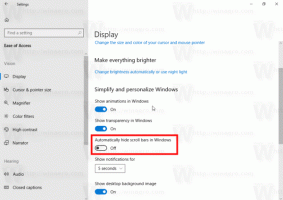Видаліть Microsoft Paint в Windows 10 (mspaint)
Як встановити або видалити Microsoft Paint (mspaint) у Windows 10
Можливо, ви пам’ятаєте, що Microsoft збиралася перемістити класичну програму Paint до Microsoft Store і виключити її з Windows 10 за замовчуванням. Це рішення було скасовано, але в збірках 20H1 Windows 10 Paint з’являється в списку додаткових функцій у Windows 10, тому ви можете видалити або встановити його знову.
Реклама
Класична програма Paint, яка постачається з Windows 10, знайома майже кожному користувачеві.
Як ви, можливо, пам’ятаєте, починаючи зі збірки 17063, класичний додаток Microsoft Paint у Windows 10 мав кнопку «Попередження про продукт». Натискання кнопки відкриває діалогове вікно, яке передбачає, що програму буде час від часу замінювати на Paint 3D, і вона буде переміщена в магазин. Багато людей були не задоволені цим кроком від Microsoft. Вони не були готові обміняти старий добрий mspaint.exe на зовсім іншу програму Store, тому що старий Paint має свої переваги, і Paint 3D не перевершує його в усіх відношеннях. Classic Paint завжди завантажувався набагато швидше, мав більш зручний і дружній інтерфейс користувача з чудовою зручністю використання миші та клавіатури. Починаючи з Windows 10 Insider Preview build 18334, Microsoft безшумно видалила сповіщення про продукт.

Тепер кнопка відсутня на панелі інструментів.
Так, MSPaint все ще включено в 1903 році. Він залишиться включеним у Windows 10. Крім того, він був оновлений за допомогою набору if функції доступності.
Починаючи принаймні з Будівля 18963, Windows 10 містить список програм Paint і Wordpad на сторінці додаткових функцій. Це означає, що обидві програми можна видалити, а також зрештою виключити їх із стандартного набору програм Windows 10.
Якщо ви зацікавлені у видаленні програм, ви можете скористатися програмою Налаштування або DISM. Ось як це можна зробити для програми Microsoft Paint.
Щоб видалити Microsoft Paint (mspaint) у Windows 10,
- Відкрийте Налаштування.
- Перейдіть до Програми > Програми та функції.
- Натисніть на Додаткові функції посилання праворуч.

- На наступній сторінці натисніть запис Microsoft Paint у списку.

- Натисніть на Видалити кнопку.
Ви закінчили. Це призведе до видалення програми Microsoft Paint.
Пізніше ви можете відновити його наступним чином.
Щоб встановити Microsoft Paint у Windows 10,
- Відкрийте Налаштування.
- Перейдіть до Програми > Програми та функції.
- Натисніть на Додаткові функції посилання праворуч.

- На наступній сторінці натисніть кнопку Додайте функцію.

- Нарешті, на наступній сторінці знайдіть у списку класичну програму Paint і поставте прапорець ліворуч від неї.

- Натисніть на Встановити кнопку.
Ви закінчили.
Крім того, ви можете встановити або видалити Microsoft Paint за допомогою DISM
Встановіть або видаліть Paint за допомогою DISM
- Відкрийте ан підвищений командний рядок.
- Щоб видалити програму Paint, виконайте команду
dism /Online /Remove-Capability /CapabilityName: Microsoft. Windows. MSPaint~~~~0.0.1.0. - Щоб відновити (інсталювати) Microsoft Paint, виконайте команду
dism /Online /Add-Capability /CapabilityName: Microsoft. Windows. MSPaint~~~~0.0.1.0. - Ви закінчили.
Таким чином, ви можете швидко видалити або відновити класичну програму Paint, якщо у вас є для цього причина.
Це воно.
Статті, що представляють інтерес.
- Керуйте додатковими функціями в Windows 10